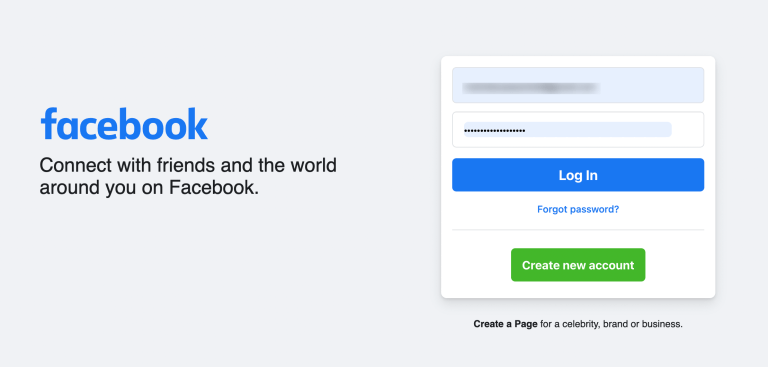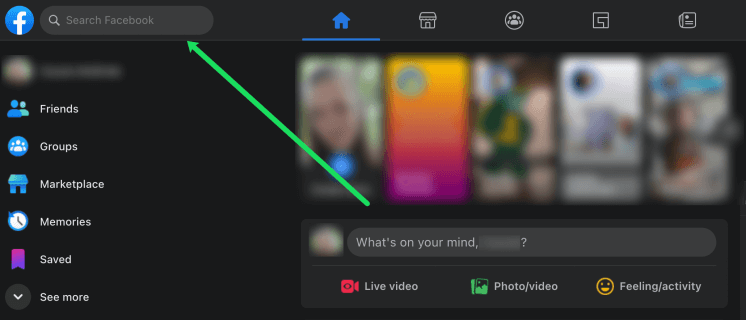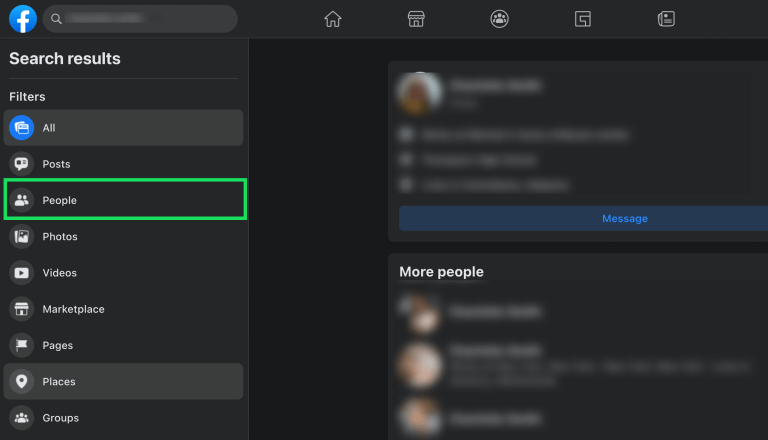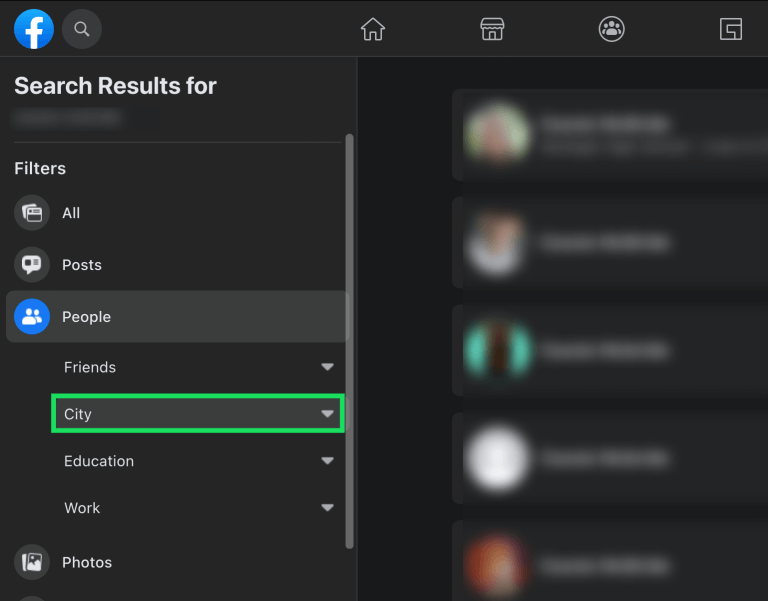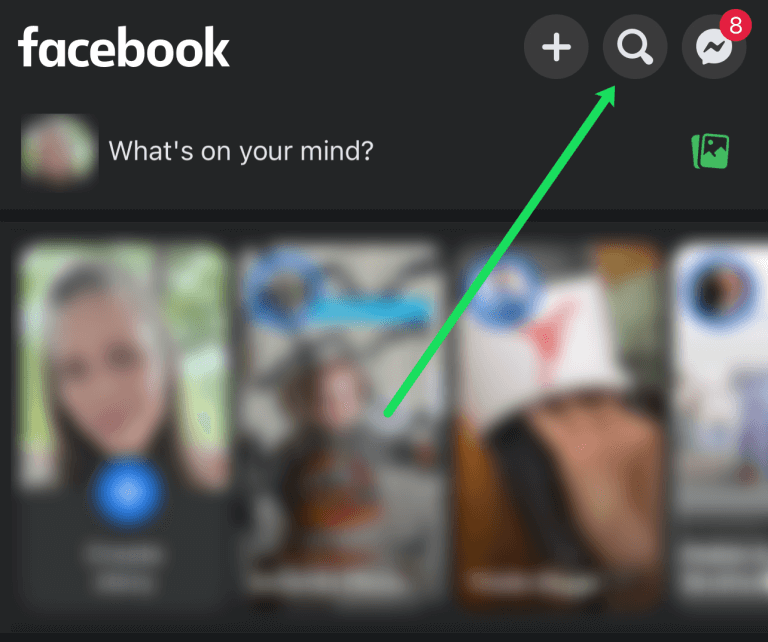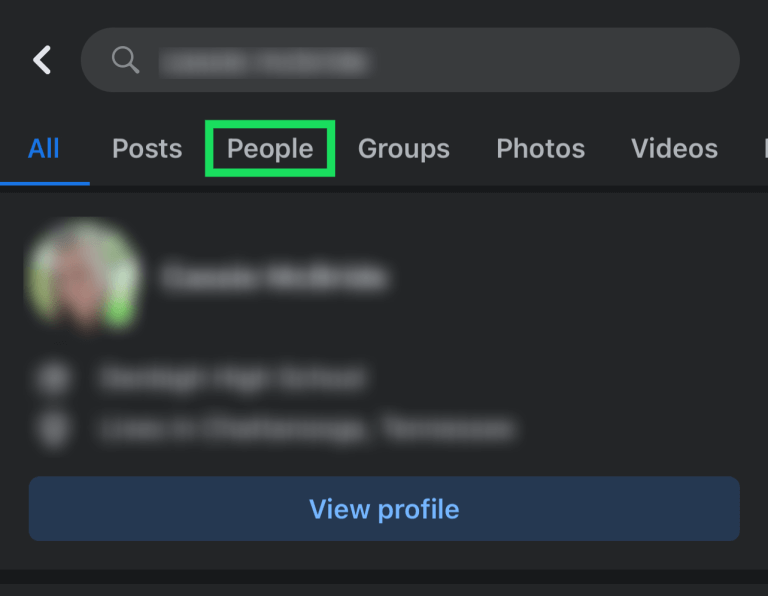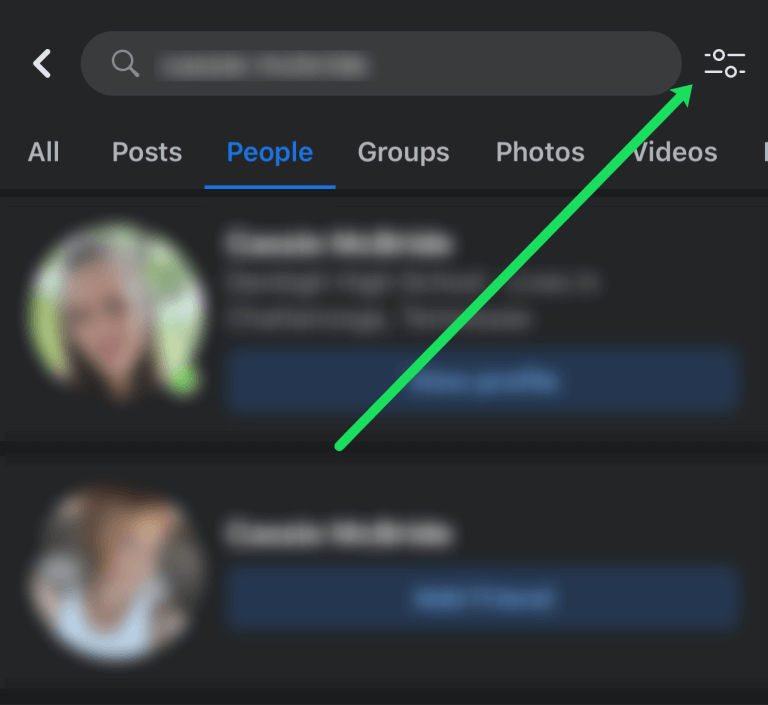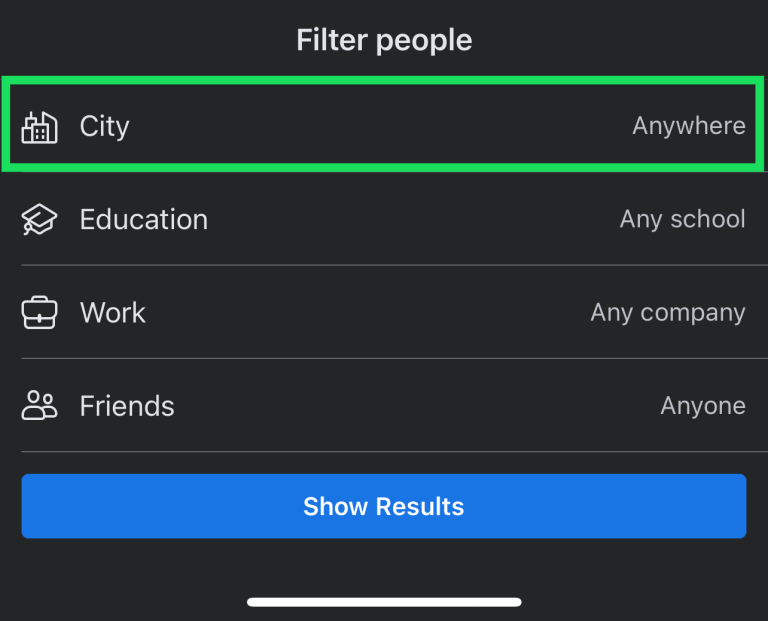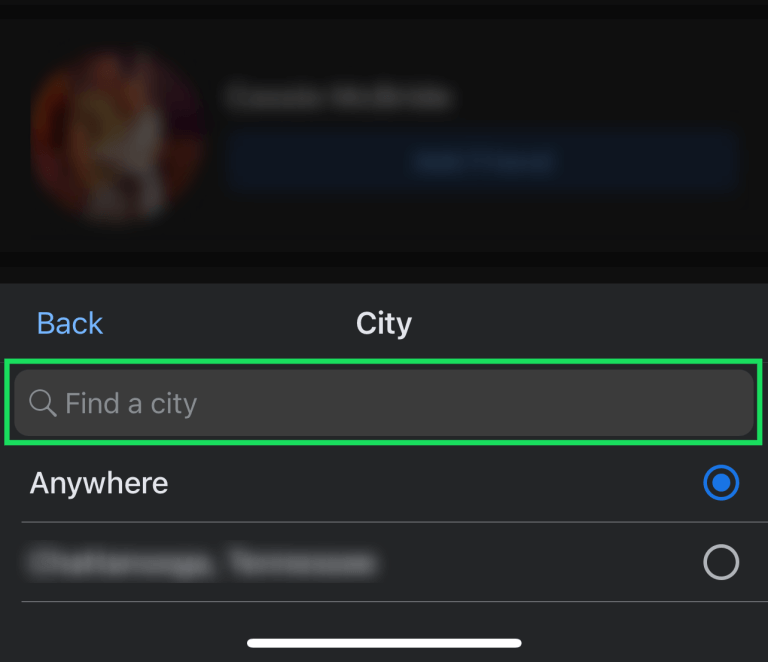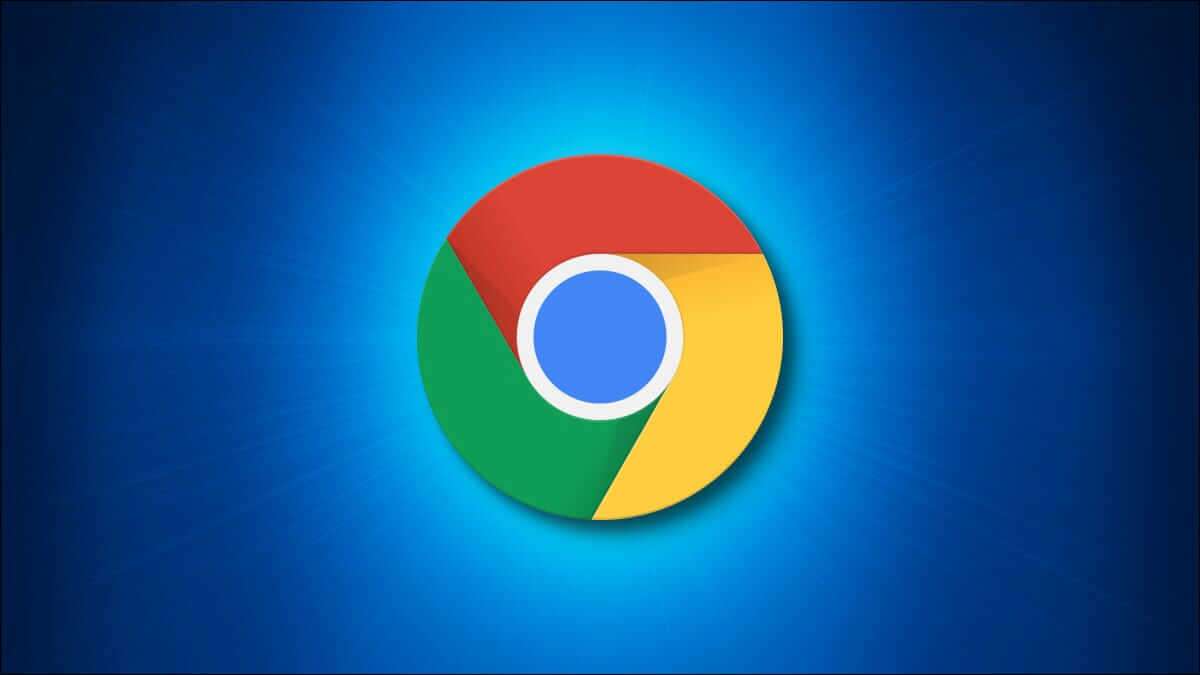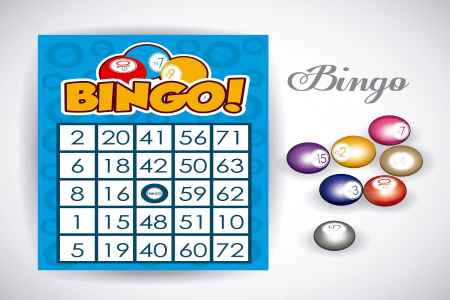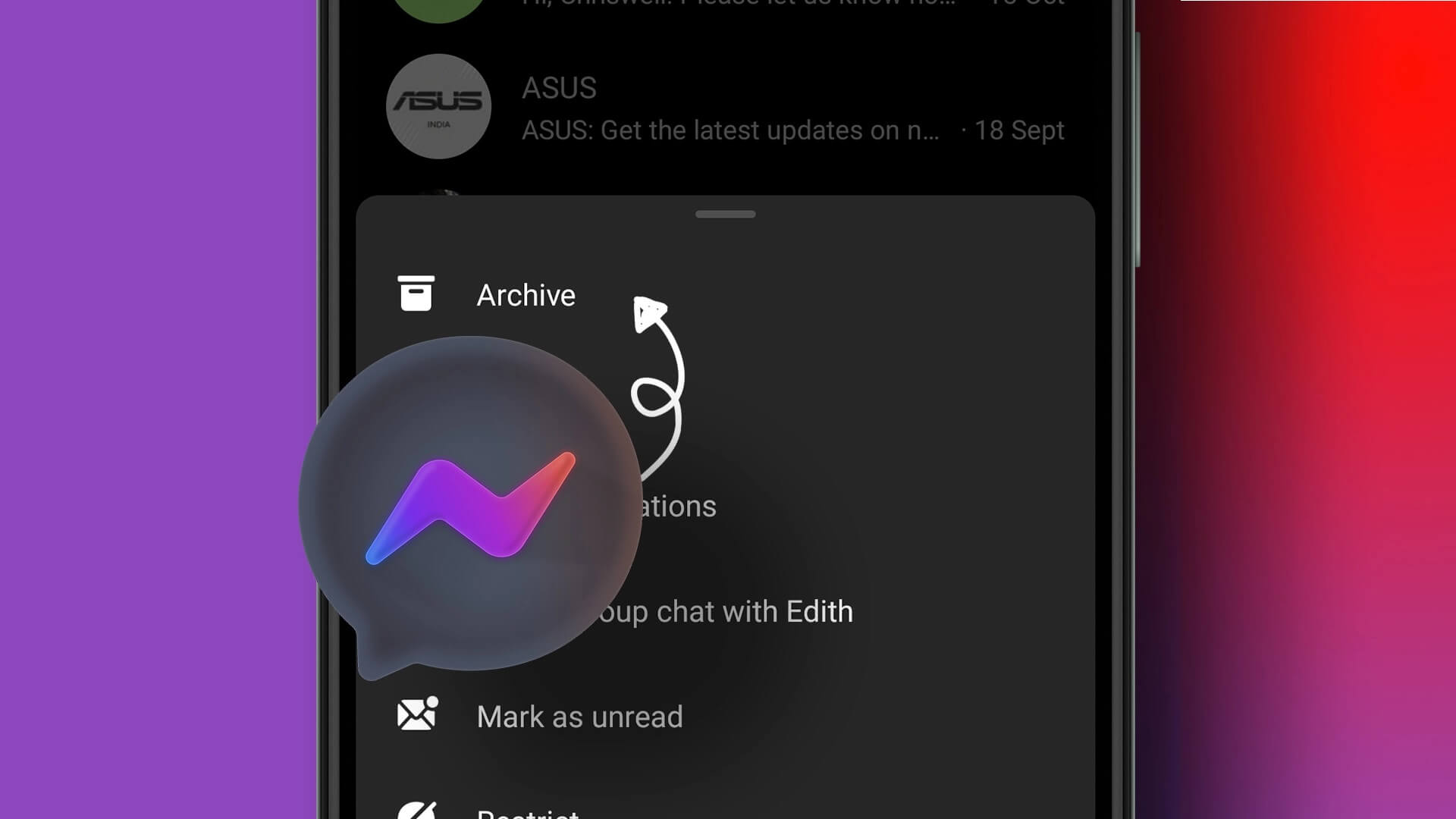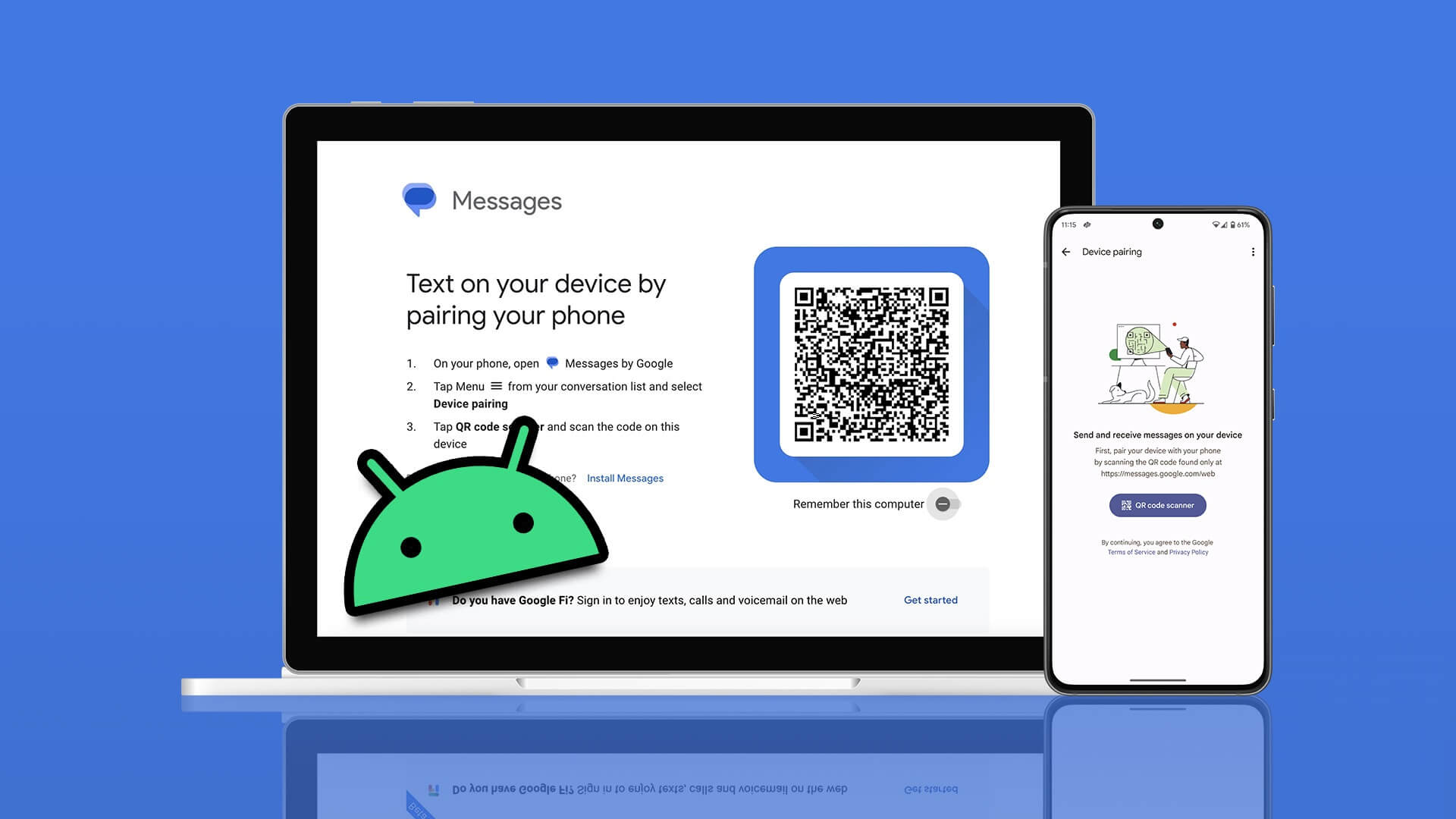Find venner på Facebook Det er ikke svært, når du søger efter en persons navn. Men hvad sker der, når du har brug for at indsnævre din vens by? Desværre gør Facebook det ikke nemt at finde venner i en bestemt by. Uanset hvad er det ikke umuligt. Denne artikel guider dig gennem søgningen efter nye venner på Facebook efter by.
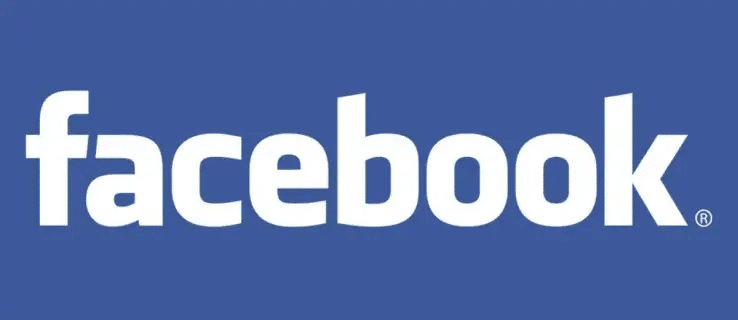
Sådan finder du nye venner på Facebook efter by
Der er flere forskellige måder at søge på Dine Facebook-venner Afhængigt af byen. Disse metoder varierer afhængigt af enheden, så vi dækker dem her.
Sådan finder du Facebook-venner efter by – Webbrowser
Hvis du foretrækker webbrowserversionen af Facebook, skal du følge disse trin:
- Åben Facebook-side Og log ind på din konto.
- Klik på søgefeltet i øverste venstre hjørne.
- Skriv "personer" i søgefeltet, og vælg derefter "Søger efter mennesker" Nederst på listen. Denne handling sikrer mere præcise resultater end hvis du klikker på indstillingen. "mennesker" forskellige.
- i listen Filtre der vises, klik på "Mennesker".
- Find "by" i undermenuen.
- Vælg en by, der er angivet i "Drop down menu" Eller skriv en i Søgefelt for byenHvis boksen forsvinder, skal du klikke på . "Byen" Tilbage til genåbning
- Gennemgå listen over personer i den by, du har valgt, og tilføj nogle af dem som venner på Facebook.
Sådan finder du nye venner på Facebook efter by - Mobil
versioner Android و iOS Fra Facebook er det et perfekt match. Alt du skal gøre for at finde venner er at følge disse trin:
- Åbn Facebook-appen, og tryk på ikonet. "forskning".
- skrive "mennesker" I søgefeltet øverst (klik ikke på "Indtast") , og vælg derefter "Vis resultater til folk" Nederst på den forudfyldte søgeliste.
- Akhtar "mennesker" Fra listen ovenfor.
- Klik på ikonet "Likvidation" i øverste højre hjørne.
- Find "by" Fra listen nederst på siden.
- Vælg en forudfyldt by, eller skriv navnet på den by, hvor du leder efter din ven.
- Find Vis resultater Nederst for at se en liste over potentielle venner i den by, du har valgt.
Trods ændringer i Facebooks demografi er det fortsat en af de mest kraftfulde platforme. Selvom brugergrænsefladen kan virke lidt sparsom, tilbyder Facebook en af de mest omfattende søgemenuer.
almindelige spørgsmål:
Q1. Hvordan finder jeg ud af, at du ikke kender deres Facebook-navn?
svar. Nogle gange bruger folk ikke deres rigtige navne på Facebook. Disse pseudonymer gør det meget svært at finde dine venner. Det første sted at lede efter dine venner er på en fælles vens konto. Gennemgå deres venneliste for at finde den person, du vil føje til din.
Brug derefter filtermuligheden ovenfor til at søge efter deres skole eller job. Hvis de angiver en af disse muligheder, finder du den der. Du kan også søge efter deres telefonnummer eller e-mailadresse.
Prøv endelig at søge efter din ven på Google, og sørg for at skrive "Facebook". Der vil dukke mange søgeresultater op, og forhåbentlig vil de hjælpe dig med at finde din ven.
Q1. Kan jeg søge efter nye mennesker at møde i en bestemt by?
svar. Desværre nej. Facebook har for nylig fjernet denne funktion.